怎么用快捷键截屏电脑 电脑截屏常用的快捷键有哪些
更新时间:2023-06-05 16:57:21作者:jiang
怎么用快捷键截屏电脑,在电脑使用中,截屏是一个非常常见的操作,利用截屏功能,可以将需要的信息保存成图片或者分享给他人。对于不想使用第三方软件的用户来说,使用快捷键截屏是一个非常好的选择。那么在电脑上使用哪些快捷键可以实现截屏操作呢?以下是一些常用的电脑截屏快捷键。
具体步骤如下:
1、直接按键盘按键PrintScreen,笔记本电脑一般缩写的PrtSc,按一下就对屏蔽截图了,是全屏幕的,非常快,然后在桌面就能看到图片了,默认png格式的,也可以直接粘贴到qq里或者画图板里使用。
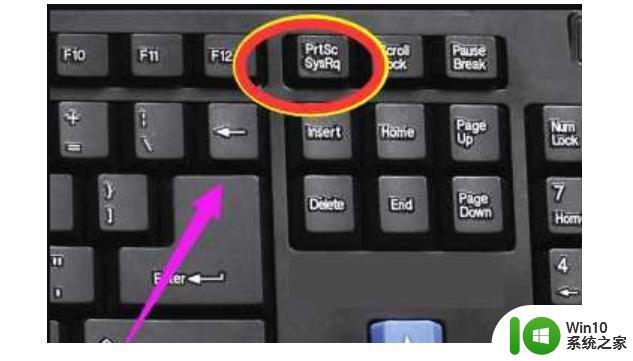
2、有些电脑是按组合键 Ctrl+Prtsc(PrintScreen)截图,也是对全屏截图。
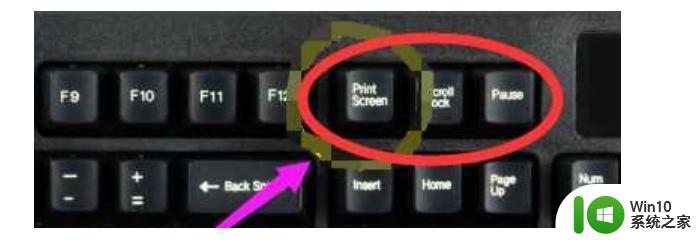
3、如果你不想全屏幕截图,只需要按Alt+Prtsc(PrintScreen)键。它是只截取当前活动窗口的内容,不是全屏的,会更灵活。
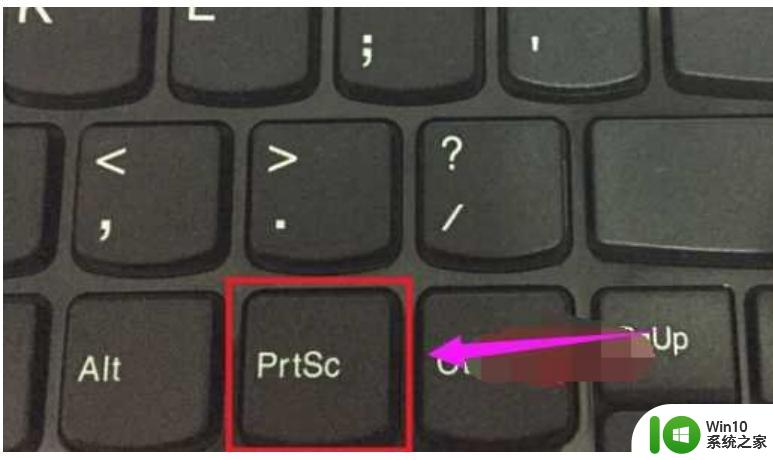
4、或者也可以点左下角开始开始菜单,然后在【所有程序】里面找到【附件】点一下,在展开里面就有【截图工具】,直接点一下就可以截图了。
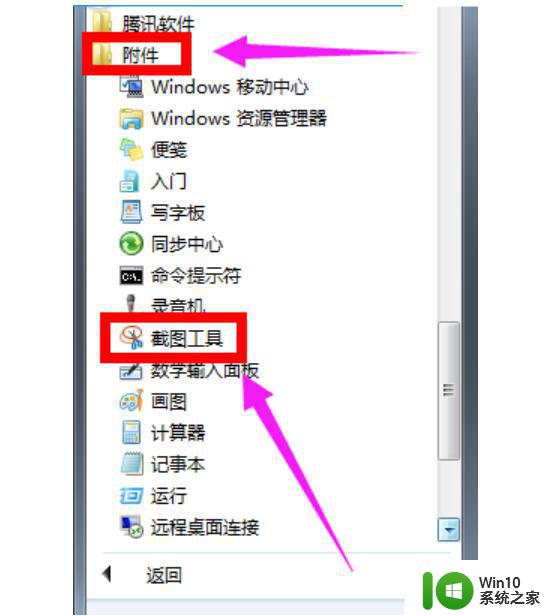
以上就是如何使用快捷键在电脑上进行截屏的全部内容,如果你也遇到了同样的情况,请参照本文的方法进行处理,希望这篇文章对你有所帮助。
怎么用快捷键截屏电脑 电脑截屏常用的快捷键有哪些相关教程
- 键盘快捷截屏按哪个键 怎样使用电脑键盘的截图快捷键
- 键盘如何截屏快捷键 电脑截图的快捷键有哪些
- 怎么截全屏电脑快捷键 电脑全屏截图快捷键是哪个
- 电脑长截图软件有哪些 电脑长图截屏的快捷键是什么
- 电脑桌面截屏快捷键ctrl加什么 电脑截图快捷键有几种
- 电脑快速截图快捷键设置 电脑屏幕截图快捷键设置方法
- mac屏幕截图的快捷键是哪个 - Mac截图快捷键怎么用
- 联想截图快捷键怎么设置 联想电脑截屏快捷键是哪个
- 电脑截图快捷键怎么截 电脑截图软件有哪些
- 电脑如何快捷键截图全屏 电脑怎么快捷键截图
- dell电脑截图快捷键 戴尔电脑如何使用截图快捷键
- thinkpad的截屏快捷键是什么键 ThinkPad截屏快捷键使用说明
- U盘装机提示Error 15:File Not Found怎么解决 U盘装机Error 15怎么解决
- 无线网络手机能连上电脑连不上怎么办 无线网络手机连接电脑失败怎么解决
- 酷我音乐电脑版怎么取消边听歌变缓存 酷我音乐电脑版取消边听歌功能步骤
- 设置电脑ip提示出现了一个意外怎么解决 电脑IP设置出现意外怎么办
电脑教程推荐
- 1 w8系统运行程序提示msg:xxxx.exe–无法找到入口的解决方法 w8系统无法找到入口程序解决方法
- 2 雷电模拟器游戏中心打不开一直加载中怎么解决 雷电模拟器游戏中心无法打开怎么办
- 3 如何使用disk genius调整分区大小c盘 Disk Genius如何调整C盘分区大小
- 4 清除xp系统操作记录保护隐私安全的方法 如何清除Windows XP系统中的操作记录以保护隐私安全
- 5 u盘需要提供管理员权限才能复制到文件夹怎么办 u盘复制文件夹需要管理员权限
- 6 华硕P8H61-M PLUS主板bios设置u盘启动的步骤图解 华硕P8H61-M PLUS主板bios设置u盘启动方法步骤图解
- 7 无法打开这个应用请与你的系统管理员联系怎么办 应用打不开怎么处理
- 8 华擎主板设置bios的方法 华擎主板bios设置教程
- 9 笔记本无法正常启动您的电脑oxc0000001修复方法 笔记本电脑启动错误oxc0000001解决方法
- 10 U盘盘符不显示时打开U盘的技巧 U盘插入电脑后没反应怎么办
win10系统推荐
- 1 萝卜家园ghost win10 32位安装稳定版下载v2023.12
- 2 电脑公司ghost win10 64位专业免激活版v2023.12
- 3 番茄家园ghost win10 32位旗舰破解版v2023.12
- 4 索尼笔记本ghost win10 64位原版正式版v2023.12
- 5 系统之家ghost win10 64位u盘家庭版v2023.12
- 6 电脑公司ghost win10 64位官方破解版v2023.12
- 7 系统之家windows10 64位原版安装版v2023.12
- 8 深度技术ghost win10 64位极速稳定版v2023.12
- 9 雨林木风ghost win10 64位专业旗舰版v2023.12
- 10 电脑公司ghost win10 32位正式装机版v2023.12